這裡搜集幾個讓 Google Chrome 瀏覽器加速的小技巧,減少 CPU 與記憶體的使用,亦可讓筆記型電腦更省電。
Chrome 是目前很熱門的瀏覽器之一,由於他的上網速度比其他瀏覽器來得快,所以許多人都喜歡選擇 Chrome 當作主要的瀏覽器,但是他所耗費的系統資源其實也很多,如果電腦的硬體設備規格不高,也容易造成整個系統被拖慢。
以下有幾個小技巧,告訴您該如何調整 Chrome 的設定,關掉自己沒有用到的功能,讓它不會吃掉太多的 CPU 或是記憶體,也可以讓筆記型電腦更省電。
背景執行
Chrome 預設會開啟背景執行的功能,這個功能會讓 Chrome 在開機時就自動載入,不管您有沒有打開 Chrome 瀏覽器,它都會在背景執行,它的好處是可以讓您在開啟 Chrome 時不需要等太久,不過如果您不是時常使用 Chrome 瀏覽器,而且也沒有安裝 Chrome apps 應用程式,那麼這個功能其實就可以關掉,讓您在沒有使用 Chrome 瀏覽器時,可以釋放更多系統資源。
若有開啟 Chrome 背景執行功能時,在系統圖示列中就會出現 Chrome 的圖示,而其右鍵選單中就可以設定這個功能是否要啟用。
移除沒用的擴充功能
Chrome 的線上應用程式商店中,有很多擴充功能,雖然很多都是免費的,但是如果裝太多,反而會拖慢整個瀏覽器的速度,而且也會占用很多記憶體空間。
在 Chrome 的「工作管理員」中就可以看出每一個擴充功能所使用的記憶體大小,如果裝太多沒有用到的擴充功能,只會讓系統更慢,沒有好處。
偶爾瀏覽一下自己安裝的擴充功能,把沒用到的擴充功能停用或是移除,對於 Chrome 的速度提升會有幫助。
自行選擇外掛程式執行時機
在「設定」-「內容設定」中,有一個外掛程式的設定,這裏可以選擇「我要自行選擇執行外掛程式內容的時機」,選擇這個選項之後,所有網頁中的 Flash 內容都不會自動執行,只有使用者手動開啟的內容才會執行,這個可以防止許多沒有用的 Flash 程式在背景執行,耗費資源,而其他的外掛程式也都是如此。
如果不讓 Flash 的外掛自動執行的話,如果遇到有 Flash 的內容時,就只會出現一個灰色框框,雖然瀏覽器速度會提升,但是就無法直接看到 Flash 的內容,若要觀看其內容,就要手動把 Flash 開啟,所以這個功能大家自行斟酌使用。
別開太多分頁
您可以在 Chrome 中一次開啟數十張分頁,同時瀏覽許多網站,不過如果您想要節省 CPU 與記憶體,最好別開太多分頁。
您可以從 Chrome 的工作管理員中看到每個分頁的記憶體使用量,關閉沒用的分頁可以省掉許多的系統資源。
換一個瀏覽器
雖然 Chrome 瀏覽器的功能很強大,但是也不見得適用於每一個人,如果只是要簡單的瀏覽網頁,您也可以嘗試使用其他的瀏覽器。
每個瀏覽器都有他的特色,例如 Safari 瀏覽器在 Mac 電腦上會比較省資源,而 Firefox 在 Windows 中所使用的記憶體會比 Chrome 還低,這些大家都可以嘗試看看。

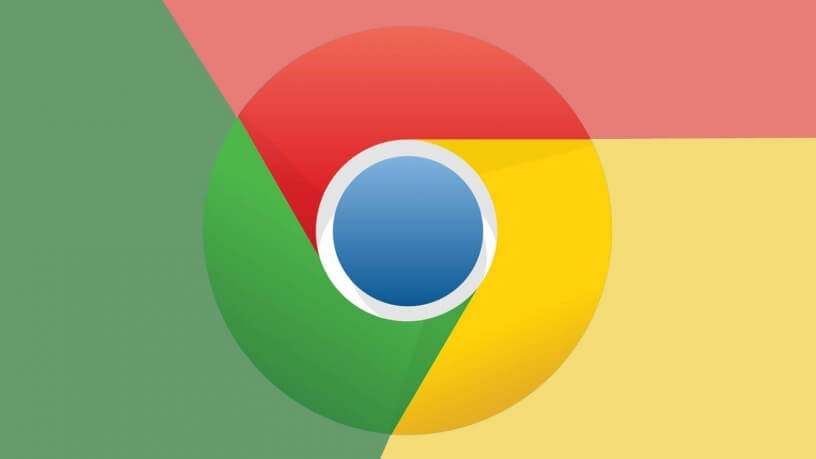
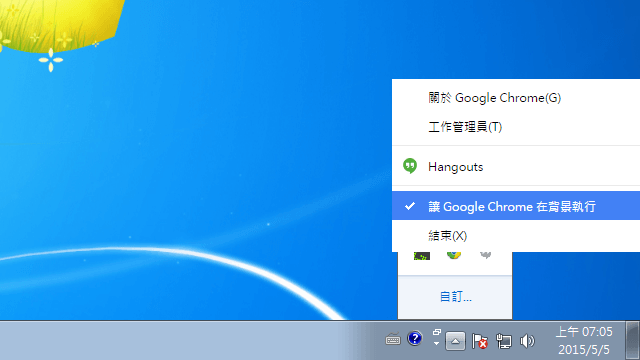
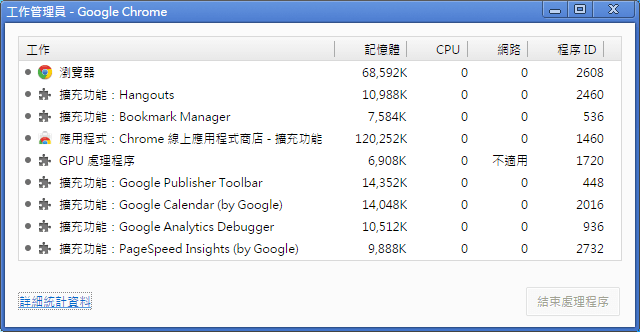
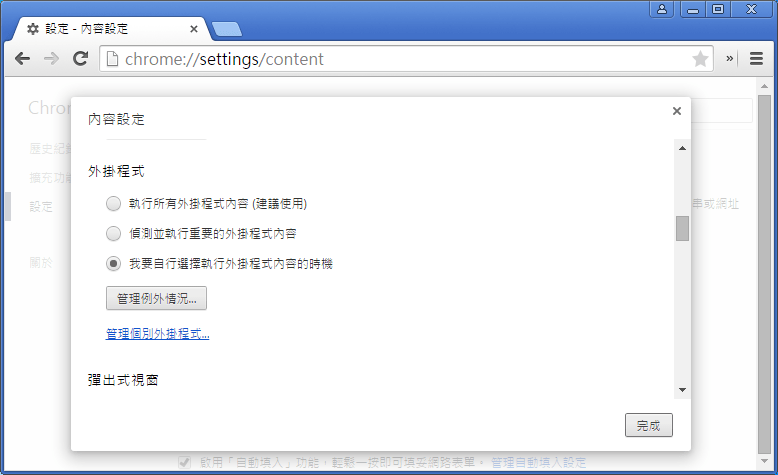
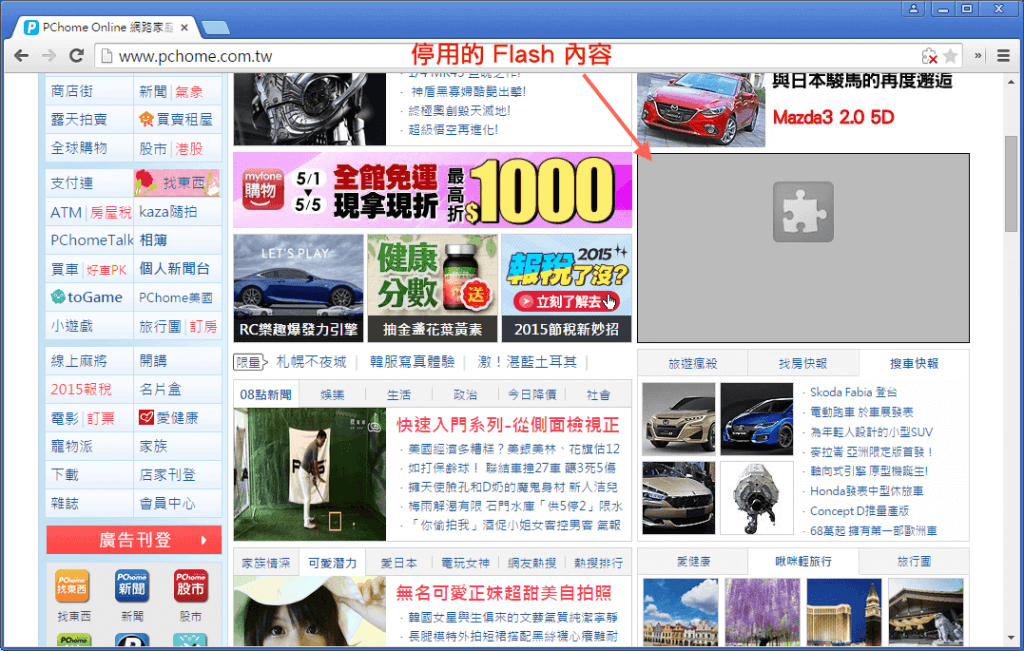
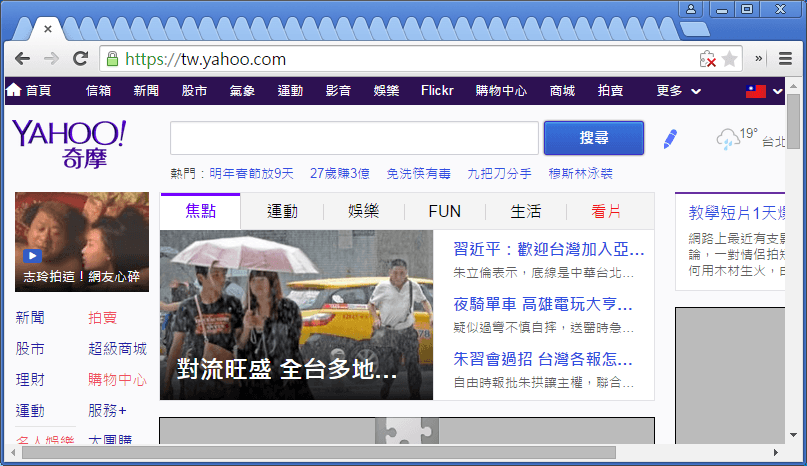
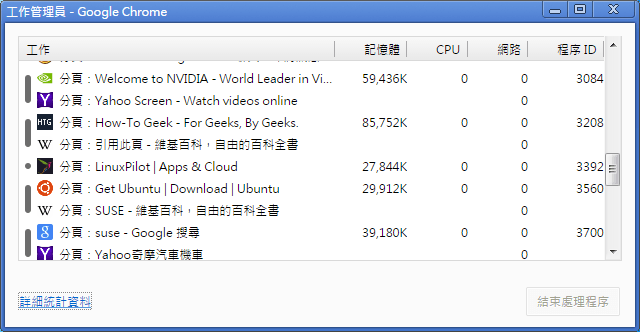
Ryan
你好,看了這些方法
好奇大大有沒有提升瀏覽速度的方法
針對FB、youtube、Feedly這類的
尤其圖檔像是Gif
不考慮耗電及硬體配備的情況下
怎樣的設定能夠讓瀏覽的速度增快
謝謝~
G. T. Wang
可能可以試試看 Google Data Saver 這個 Chrome plugin
小謙
你好,關於過多分頁,在chrome線上應用程式商店,可以試試OneTab,免費的。